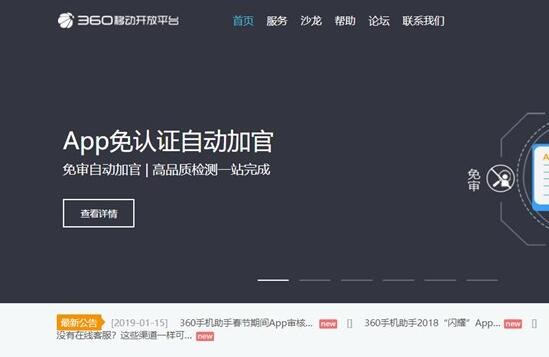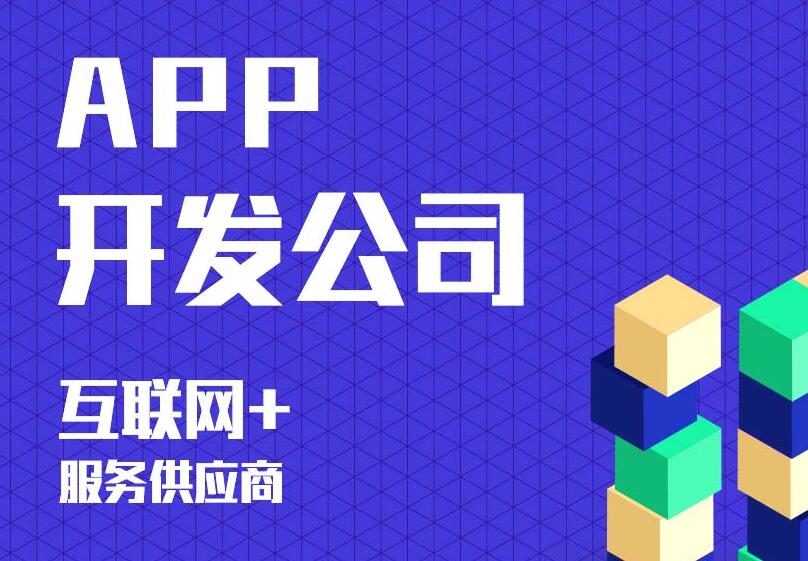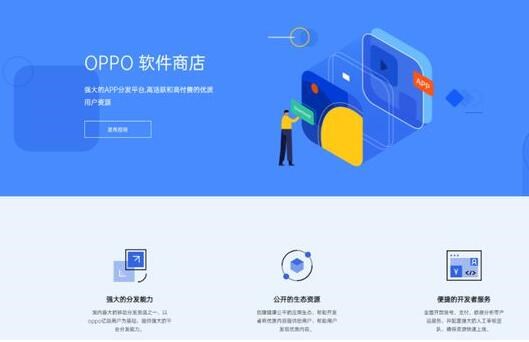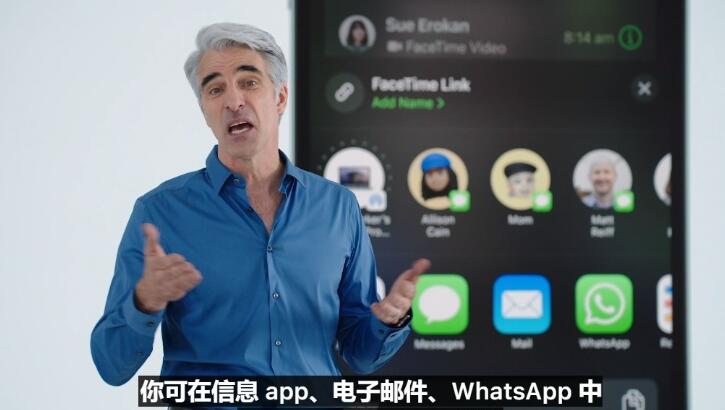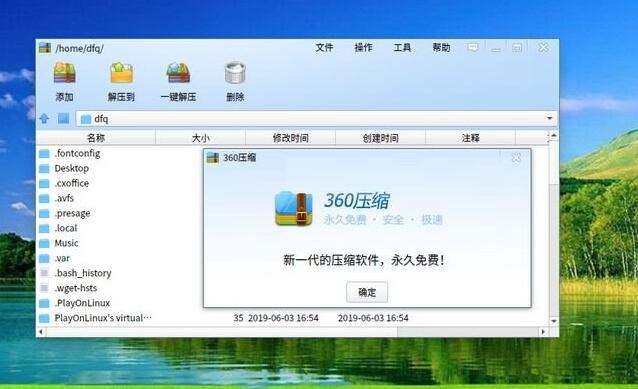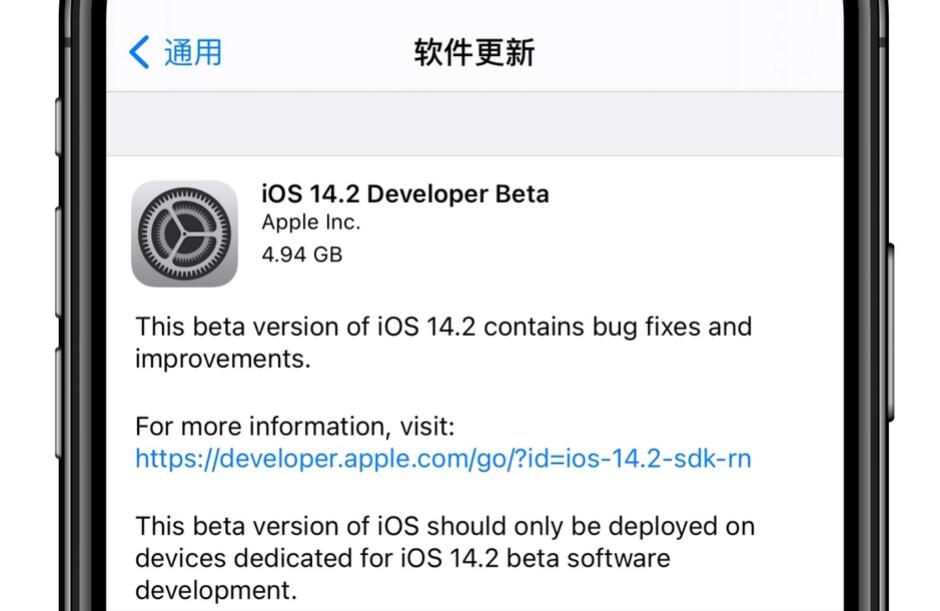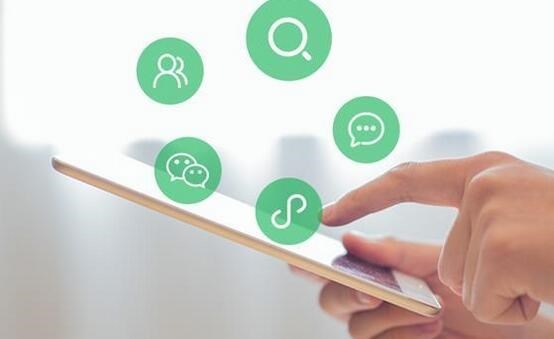苹果IPA免费签名教程
一、什么是苹果ipa签名
苹果ipa签名是使用开发者证书对iOS应用进行签名的过程。在苹果设备上运行未签名的ipa是无法正常安装的。通常我们可以通过苹果的官方工具Xcode进行签名。然而,这需要一个付费的开发者账户。本文介绍了一个免费且简单的方法来完成IPA的签名工

作,使得你无须拥有付费开发者账户。
注:本教程仅作为学习交流使用,请勿用于非法用途。个人用户签名仅用于个人学习或兴趣爱好,请尊重开发者,支持正式版应用。
二、你需要准备什么
1. 一个Apple ID账户。
2. 一台macOS设备或者虚拟机。
3. 需要签名的ipa文件。
4. 开发者工具Xcode。
5. iOS设备和电脑之间的数据线。
三、免费签名的原理
我们将使用macOS中的开发者工具Xcode创建一个免费的开发者证书。这个证书可以允许你为个人使用的项目签名并在自己的设备上进行测试。然而,这种免费签名的有效期有限(通常为7天)。过期后,你需要重新签署,并重新安装IPA。
四、签名IPA的详细流程
1. 在macOS设备上安装Xcode(通过App Store下载安装)。
2. 登录你的Apple ID,在“偏好设置”中选择你的Apple ID并苹果免费ipa签名软件添加它。
3. 使用Xcode创建新的iOS项目。选择一个模板,并在项目设置中输入一个唯一的包名。
4. 在项目的签名设置中,选择刚刚添加的Apple ID作为开发者证书。如果没有证书,请选择“管理证书”添加一个。
5. 将ipa文件和嵌入式.mobileprovision文件放在同一个文件夹中。
6. 下载并安装iOS App Signer,你可以使用它来为你的ipa文件签名。
7. 打开iOS App Signer,选择输入文件(ipa文件)、签名证书(Apple ID)和嵌入式.mobileprovision文件。然恢复出厂设置可以删除webclip吗后点击“开始”进行签名。
输入文件:选择需要签名的ipa文件。
签名证书:选择刚添加的Apple ID。
Provisioning Profile:选择刚刚创建的.mobileprovision文件。
App显示名称(可选):你可以自定义你的app显示名称。
点击开始签名。
8. 签名完成后,将新的ipa文件导入到Xcode中。点击Xcode的“设备与模拟器”,将新的ipa文件拖动到目标iOS设备上。
9. 在iOS设备上,进入设置 → 通用 → 设备管理。找到你的Apple ID,然后信任你签名的应用。
10. 现在你可以在你的iOS设备上安装并运行新的ipa应用了。
注意:免费签名的有效期仅为7天。到期后,需要重新签名并安装。此方法仅适用于学习和兴趣爱好。请尊重原开发者的权益,支持购买正版应用。
通过以上教程,你已经学会了如何免费签名苹果IPA文件。你可以在自己的设备上测试和使用这些应用,进行学习和兴趣爱好上的研究。如有疑问,请在下方留言。
 自建APP
自建APP